☆ 此項作業於電腦瑩幕需同時開啟兩個資料庫,本解說分兩側 ☆
右側為:已下載完成內容修改,並備存於
電腦,或適當且正確位置之中之
檔案.
1.開啟ftp://ftp.tudigon.com雲端資料庫
則縮小資料庫畫面為一半瑩幕.如下畫面.
1.開啟已下載到儲存於電腦,或適當且正確
之位置中,之檔案 已修改其內容之檔案.
則縮小資料庫畫面為一半瑩幕.如下畫面.
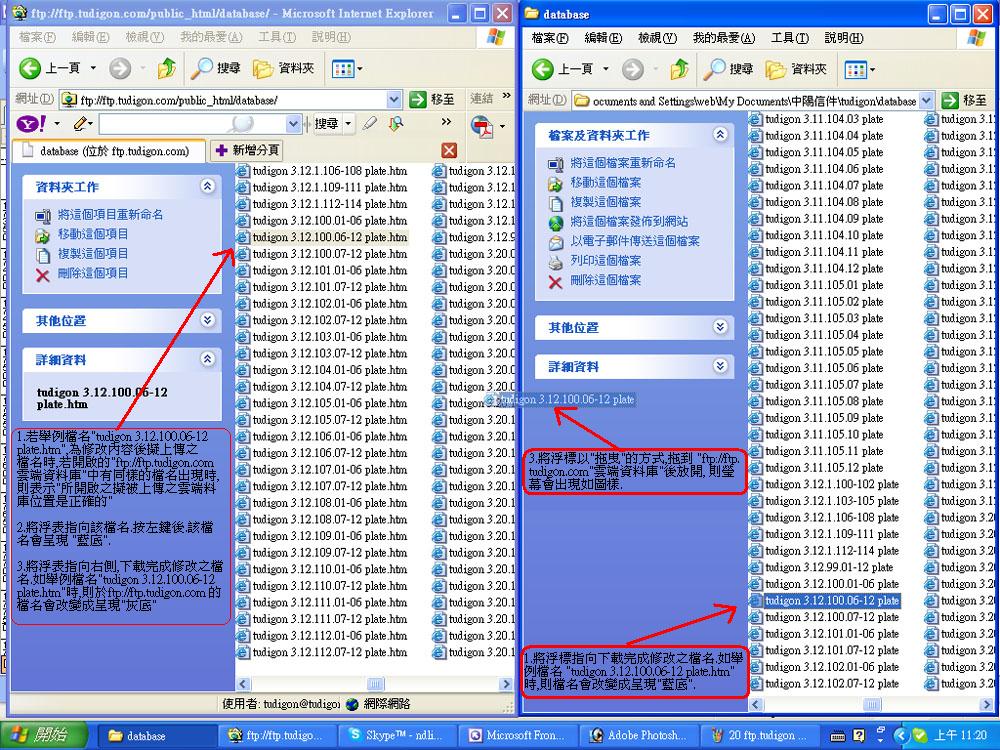
2.若舉例檔名"tudigon 3.12.100.06-12
plate.htm",為修改內容後擬上傳之
檔名時,若開啟的"ftp://ftp.tudigon.com
雲端資料庫"中有同樣的檔名出現時,則表示
"所開啟之擬被上傳之雲端資料庫位置是正
確的"
3.將浮表指向該檔名.按左鍵後.該檔名會呈
現 "藍底".
4.將浮表指向右側,下載完成修改之檔名.如舉例
檔名"tudigon 3.12.100.06-12 plate.htm"
時,則於ftp://ftp.tudigon.com 的檔名會
改變成呈現"灰底"
2.將浮標指向下載完成修改之檔名.如舉例檔
名"tudigon 3.12.100.06-12 plate.htm"
時,則檔名會改變成呈現"藍底".
3.將浮標以"拖曳"的方式,拖到 "ftp://ftp.
tudigon.com"雲端資料庫後放開.
4.則瑩幕會出現如下圖樣的詢問框圖.
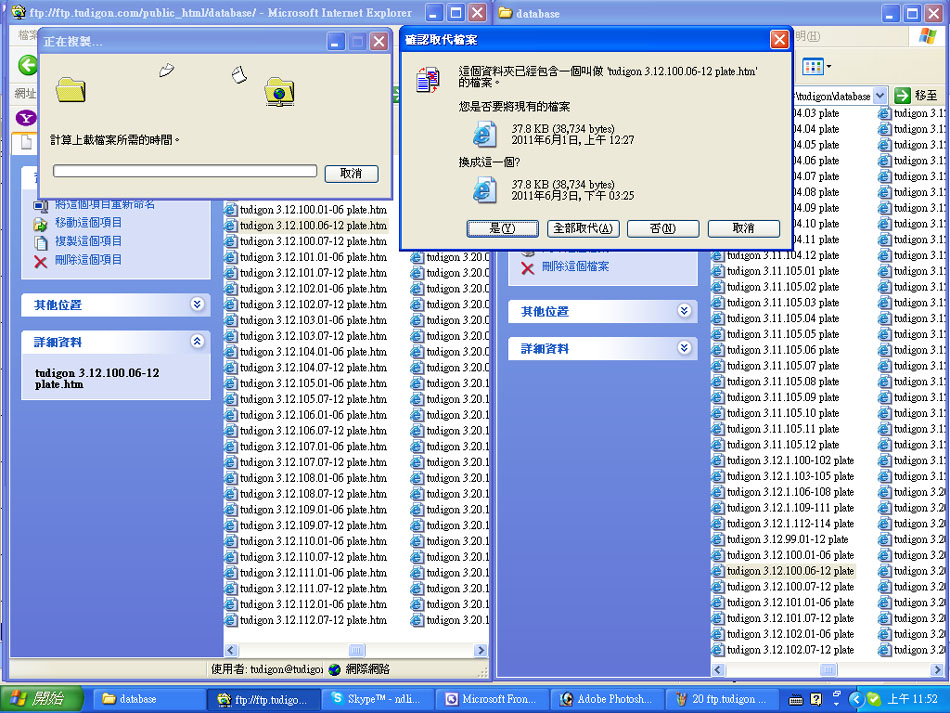
5.將浮標指向詢問框之"全部取代(A)"後, 按左鍵, 則已下載完成修改儲存於電腦,或適當且
正確之位置中之檔案.如舉例檔名"tudigon 3.12.100.06-12 plate.htm"則檔名.則會開
始上傳儲存到ftp://ftp.tudigon.com 的雲端資料庫.
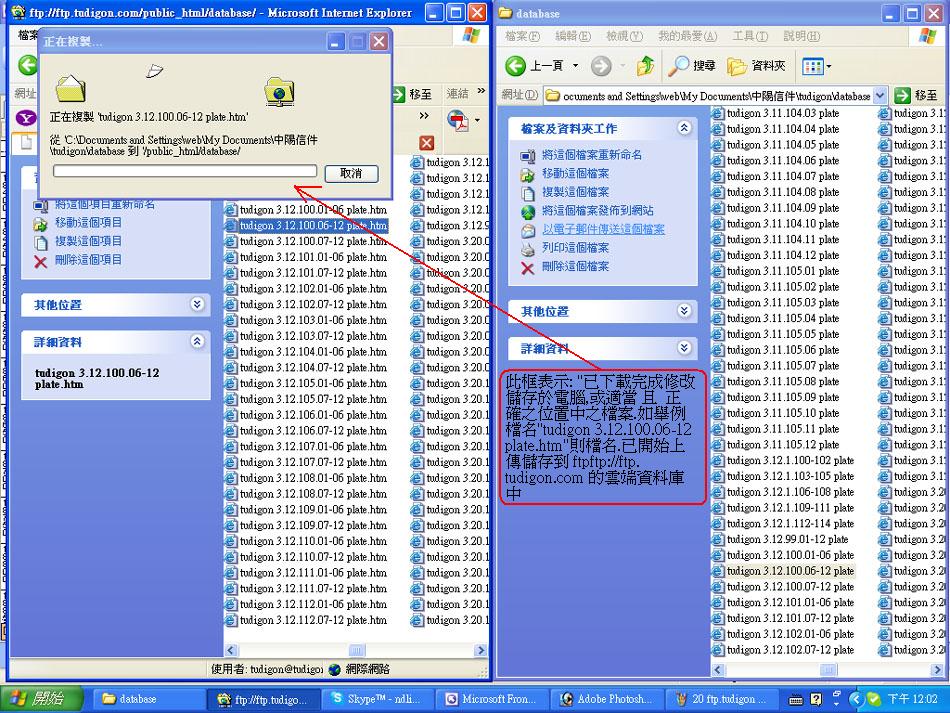
6.自此刻起南田里水尾福德祠(http://www.tudigon.com)網站中之網頁內容,亦隨之更新.
如上傳之檔案中含有一個以上之圖檔被更換情況下,
該被更動(換)之圖檔亦須如例開啟分開上傳一個以上之圖檔.